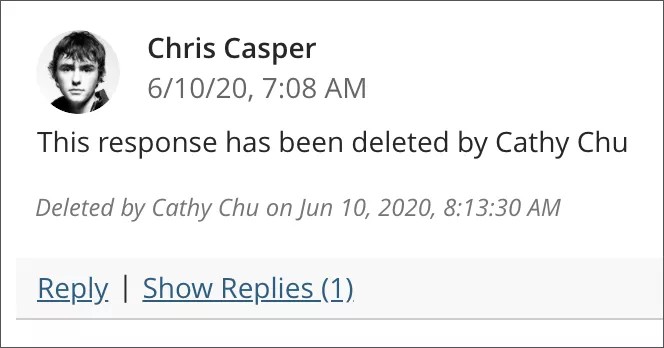Responder às discussões
Nas discussões, as linhas de discussão aumentam à medida que os usuários respondem às publicações iniciais e subsequentes. As respostas são colocadas em sequência de modo a iniciar uma conversa. À medida em que o número de publicações aumenta, os usuários podem filtrar, ordenar e coletar publicações.
Etiqueta da discussão
Para ajudar os alunos a entender suas expectativas, estabeleça imediatamente a etiqueta da discussão. Você pode modelar a interação on-line adequada e reforçar o comportamento apropriado com o reconhecimento público. Além disso, você pode fornecer instruções específicas:
Use linhas de assunto descritivas para tornar as linhas de discussão fáceis de acompanhar e ler.
Faça publicações curtas e use uma linguagem descomplicada. Seu público pode estar lendo na tela e pode ter várias mensagens para ler.
Ofereça suporte às suas declarações com provas quando você concordar ou discordar de outras pessoas.
Use linguagem profissional, incluindo gramática apropriada, nas publicações acadêmicas. Não é permitido o uso de gírias, emoticons ou abreviações de bate-papo.
Use anexos ou links para sites quando precisar passar informações longas e detalhadas.
Permaneça no assunto do tópico. Se você quiser introduzir uma nova tangente, localize um fórum adequado ou inicie uma nova linha de discussão, se for permitido.
Respeite a opinião das outras pessoas e lembre-se da regra de ouro: trate os demais da mesma forma como gostaria de ser tratado.
Para os fóruns e linhas de discussão avaliados, informe os alunos especificamente o que você espera em termos de quantidade e de qualidade das publicações. Você pode até mesmo compartilhar algumas publicações de exemplo. Você também pode usar critérios de avaliação para ajudar os alunos a entender seus objetivos.
Responder a uma discussão
Você pode participar de discussões a qualquer momento no seu dispositivo móvel ou computador.
Na página de Atividades: A página de Atividades é a chave para acessar rapidamente o conteúdo do novo curso em Blackboard. Você pode participar de qualquer discussão em qualquer dos seus cursos em um piscar de olhos. Clique em uma discussão na lista e uma camada será aberta. Novas respostas e réplicas são destacadas para que você possa ver o que mudou desde a última vez que você acessou a discussão. Feche a janela para retornar à página de Atividades.
Em um curso: Você pode acessar uma discussão na página de Conteúdo do curso ou na página de Discussões.
As réplicas recuadas em relação às respostas. Todos os membros do curso podem acessar quem criou a discussão. Você determina se os alunos têm permissão para criar discussões.
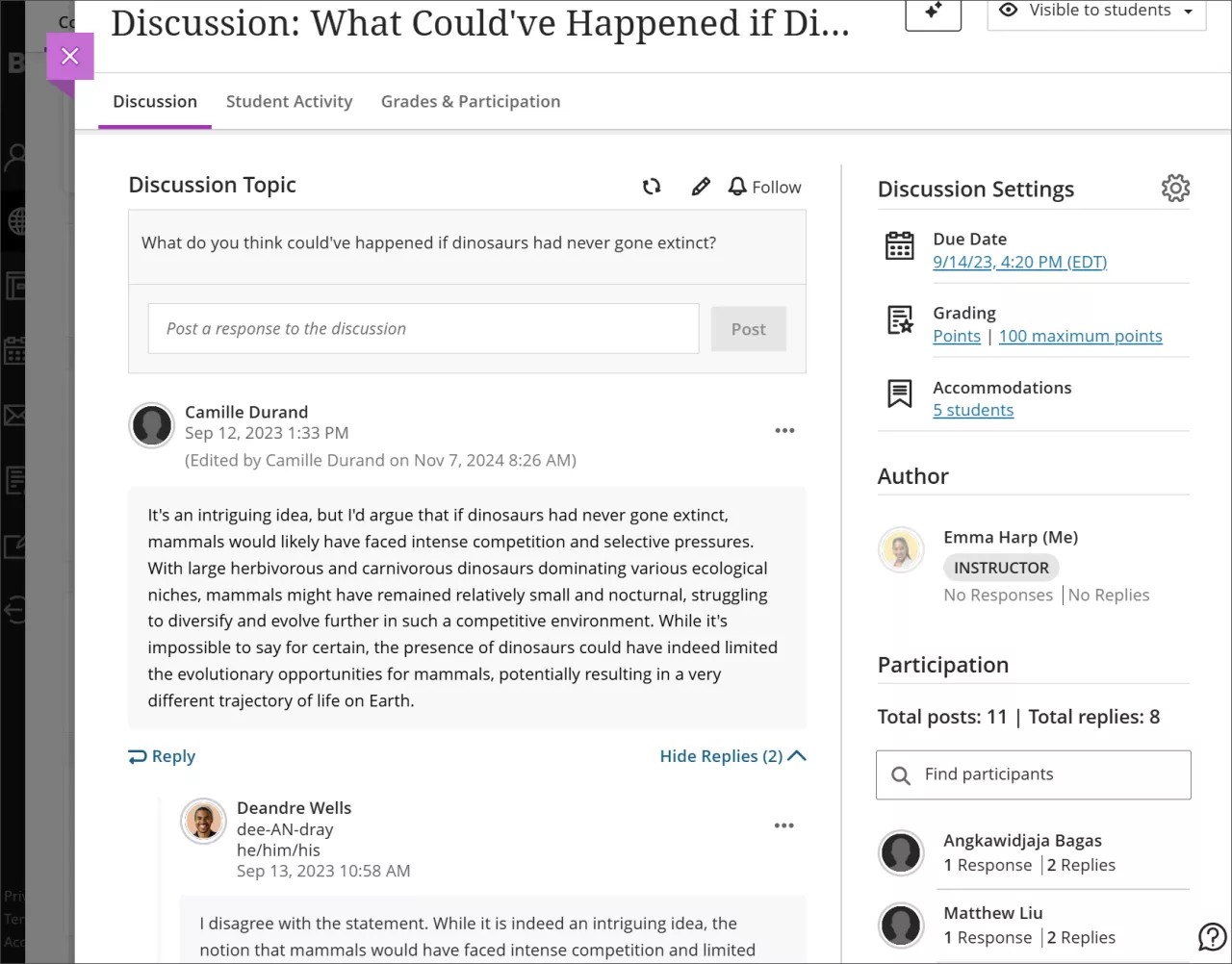
Use as opções do editor para formatar o texto, anexar arquivos e incluir recursos de multimídia.
Dica
Para utilizar o teclado para acessar a barra de ferramentas do editor, pressione ALT + F10. Em um Mac, pressione Fn + ALT + F10. Use as setas para selecionar uma opção, como uma lista numerada.
Contagem de palavras em respostas para a discussão
À medida que você e seus alunos criarem respostas de discussões, a contagem de palavras será atualizada no editor. Depois de salvar sua resposta, a contagem de palavras não será mais exibida.
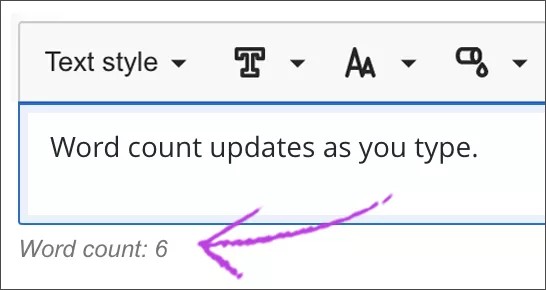
Estão incluídos na contagem de palavras os seguintes itens:
Palavras específicas
Links da web
Texto em trechos itemizados ou listas numeradas, mas os marcadores ou números em si não são incluídos
Texto sobrescrito e subscrito que não fizer parte de outra palavra
Não afetam a contagem de palavras os seguintes itens e elementos de formatação:
Imagens, vídeos e anexos de arquivos
Fórmulas matemáticas
Espaços e linhas em branco
Texto alternativo
Quando você usa pontuação para unir palavras ou números, a contagem é afetada. Por exemplo, "O por-do-sol estava lindo" é contado como quatro palavras. As palavras ou números de qualquer lado da pontuação são contados como uma palavra.
Acompanhar uma discussão
Você pode acompanhar uma discussão para receber notificações na página de Atividades , sempre que houver novas atividades de instrutores ou alunos em uma discussão específica. Clique em Acompanhar para acompanhar uma discussão.
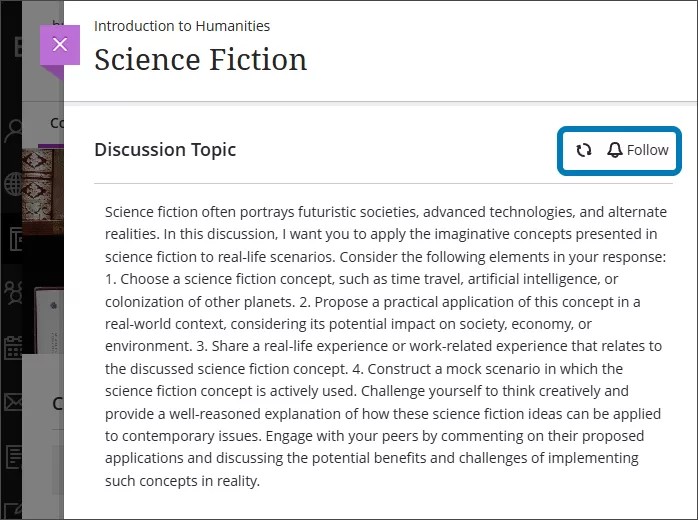
Se você não quiser mais receber notificações sobre uma discussão, clique em Parar de acompanhar. Você também pode atualizar uma discussão para ver se houve alguma atualização clicando nas setas ao lado de Seguir ou Parar de acompanhar.
Você pode controlar os tipos de notificações que quiser receber nas discussões que estiver acompanhando, acessando Configurações na página de Atividades.
Você pode marcar ou desmarcar o recebimento de notificações de:
Atividade nas minhas respostas
Atividade sobre as respostas que eu repliquei
Respostas dos instrutores
Respostas para discussões acompanhadas
Réplicas em discussões acompanhadas
Você também pode receber e-mails de discussões acompanhadas, acessando suas configurações de Enviar e-mail imediatamente no mesmo menu de Configurações , na sua página de Atividades. As notificações disponíveis são:
Atividade nas minhas respostas
Atividade sobre as respostas que eu repliquei
Respostas dos instrutores
Respostas para discussões acompanhadas
Réplicas em discussões acompanhadas
Excluir respostas e réplicas
Os instrutores podem editar ou excluir respostas e réplicas de qualquer pessoa. Os alunos só podem excluir as próprias respostas e réplicas.
Abra o menu de uma resposta para acessar as funções Editar e Excluir. Se você excluir uma resposta inicial, todas as demais respostas permanecerão. O sistema exibe uma mensagem sobre a exclusão para que outras pessoas saibam o que aconteceu.